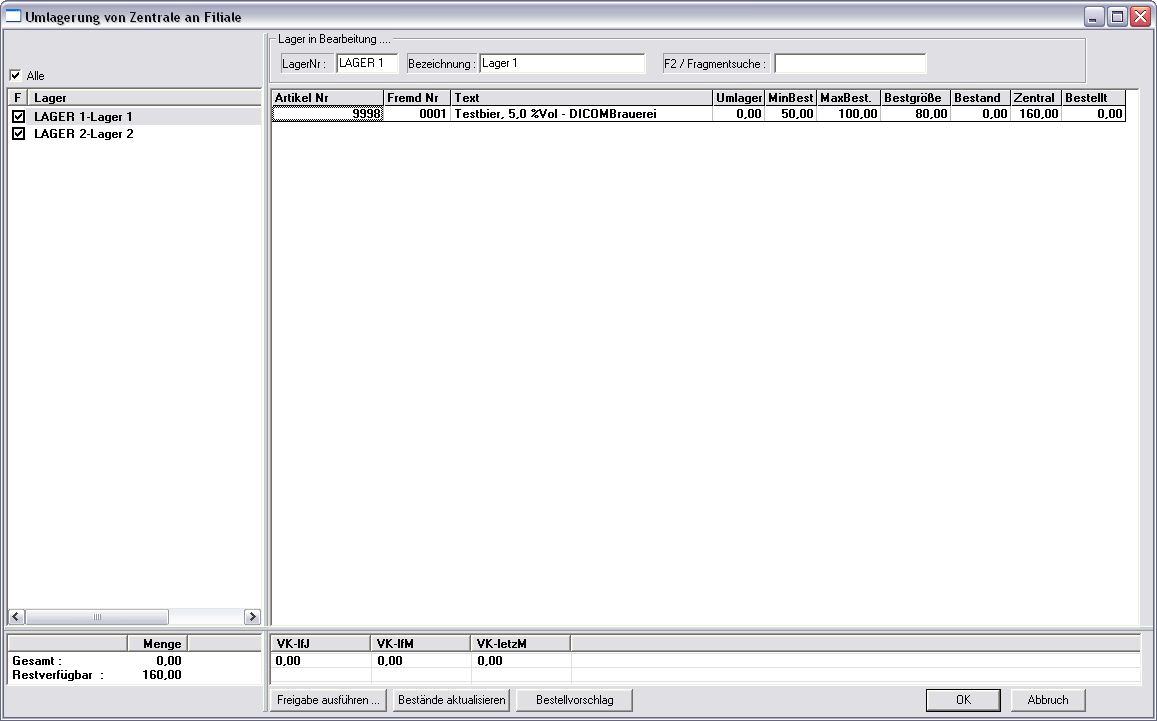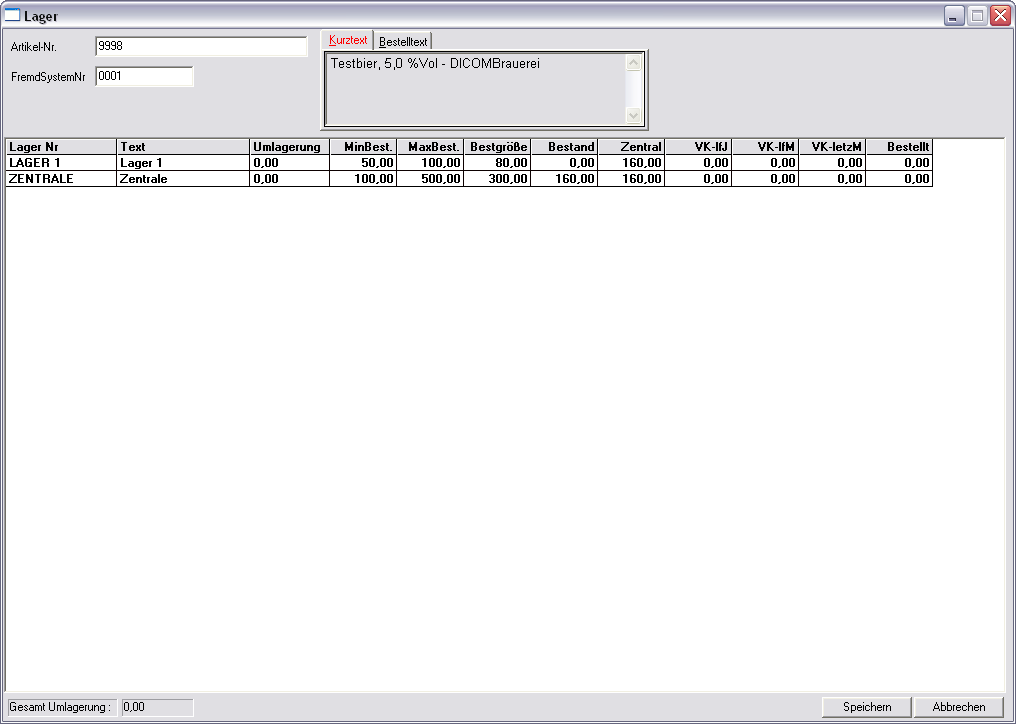Filialdisposition
Die Filialdispositionsfunktion wird dazu verwendet Filialbestände zu verwalten, umzulagern und nachzubestellen.
INTERN:
UM EIN LAGER ALS ZENTRALE ZU MARKIEREN MUSS MOMENTAN NOCH DIE LAGER-ID DES ZENTRALLAGERS AUS DER TABELLE PA038 DER DICOM.DDB IN DIE DATEI DIPOSPROB.INI IM VERZEICHNIS DATA EINGETRAGEN WERDEN.
DER WERT MUSS LAUTEN:
[GALLIER]
Aktiv=1
ZENTRALLAGERID=(LAGER-ID)
Die einzelnen Lagerbestände können mit einem klick auf die Jeweilige Filiale eingesenen werden. Im Suchfeld kann nach Artikeln gesucht werden.
- ArtikelNr.: Zeigt die Artikelnummer an.
- FremdNr.: Die Fremdsystemnummer der Filiale für diesen Artikel.
- Text: Der Kurztext des Artikels.
- Umlagerung: Anzahl der Artikel die in dieses Lager Umgelagert werden sollen.
- MinBest: Eingegebener Minimalbestand des Lagers.
- MaxBest: Eingegebener Maximalbestand des Lagers.
- Bestgröße: Eingegebener Optimalbestand des Lagers.
- Bestand: Bestand dieses Artikels in der Filiale.
- Zentral: Bestand in der Zentrale.
- Bestellt: Anzahl der Bestellten Artikel für dieses Lager.
Mit klick auf einen Artikel wird im Abschnitt unten Links die Gesamte Umlagerungsmenge gezeigt und der Restverfügbare Bestand in der Zentrale.
- VK-lfJ:
- VK-lfM:
- VK-letztM:
- Freigabe ausführen: Bucht die zur Umlagerung Freigegebenen Artikel in den Tranfer und stellt entsprechende Lieferscheine aus.
- Bestände aktualisieren: Aktualisiert die Ansicht.
- Bestellvorschlag: Gibt eine Liste mit Vorgeschlagenen Artikelbestellungen aus.
- OK: Speichert und Schließt das Fenster.
- Abbrechen: Änderungen werden verworfen.
Mit Doppelklick auf einen Artikel öffnet sich eine Artikelübersicht:
Die Artikelübersicht zeigt die Bestände Dieses Artikels in allen Lagern und der Zentrale.
Im Feld Umlagerung werden Artikelumlagerungen manuell eingegeben.
Speichern übernimmt die Anderungen, mit **Abbrechen werden sie verworfen.